
วิธีการลบเกมอย่างสมบูรณ์และส่วนประกอบทั้งหมดจากคอมพิวเตอร์แล็ปท็อปหากไม่ถูกลบ? โปรแกรมที่ลบเกม: ดาวน์โหลดและติดตั้ง วิธีการลบเกมทั้งหมดจากคอมพิวเตอร์แล็ปท็อปทันที?
คู่มือรายละเอียดเพื่อลบเกมจากคอมพิวเตอร์ที่มีเครื่องมือมาตรฐานอย่างสมบูรณ์สำหรับระบบปฏิบัติการและซอฟต์แวร์ของบุคคลที่สาม
การนำทาง
พร้อมกับการติดตั้งเกมที่ได้รับอนุญาตคอมพิวเตอร์โปรแกรมถอนการติดตั้งพิเศษจะติดตั้งอยู่เสมอในกรณีที่ผู้ใช้ในบางจุดจะเบื่อกับเกมนี้และเขาจะแสดงความปรารถนาที่จะลบออก อย่างไรก็ตามในรุ่นที่ละเมิดลิขสิทธิ์และการชุมนุมสมัครเล่นโปรแกรมดังกล่าวมักจะหายไปและผู้ใช้หลายคนไม่มีความคิดว่าจะกำจัดเกมได้เดินทางไปแล้วและฟรีบนฮาร์ดดิสก์
ในบทความของเราคุณจะได้เรียนรู้วิธีการลบเกมจากคอมพิวเตอร์อย่างสมบูรณ์โดยใช้เครื่องมือมาตรฐาน หน้าต่าง และสาธารณูปโภคบุคคลที่สามพิเศษ

Image 1. วิธีการลบเกมออกจากคอมพิวเตอร์ / แล็ปท็อปอย่างสมบูรณ์หากไม่ถูกลบ?
วิธีการลบเกมอย่างสมบูรณ์และส่วนประกอบทั้งหมดจากคอมพิวเตอร์แล็ปท็อปในแบบบูรณาการ?
- เมื่อติดตั้งเกมหรือโปรแกรมบางอย่างจะถูกสร้างขึ้นโดยอัตโนมัติโดยฉลากบนเดสก์ท็อปของคอมพิวเตอร์และโฟลเดอร์ในเมนู " เริ่มต้น" มันอยู่ในโฟลเดอร์เมนู " เริ่มต้น"บ่อยครั้งและเป็นโปรแกรมถอนการติดตั้ง อย่างไรก็ตามถ้ามันไม่ได้เปิดออกที่นั่นมันไม่ได้หมายความว่ามันจะหายไปเลย
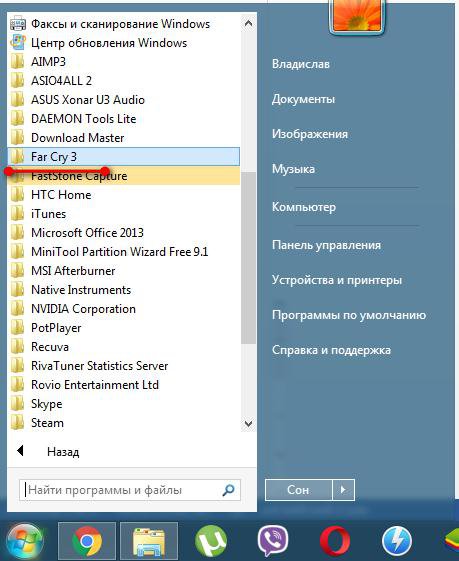
Image 2. ค้นหาโฟลเดอร์ที่มีโปรแกรม Uninstal ในเมนูเริ่ม
- สิ่งแรกที่คุณต้องทำคือเปิดโฟลเดอร์รูทของเกมผ่าน " คอมพิวเตอร์ของฉัน"และค้นหาไฟล์" ถอนการติดตั้ง" หากคุณจำไม่ได้ว่ามีการติดตั้งเกมให้คลิกที่ป้ายกำกับบนเดสก์ท็อปในรายการที่ปรากฏขึ้นให้เลือก " คุณสมบัติ"และในหน้าต่างที่เปิดขึ้นในสตริง" โฟลเดอร์ทำงาน»คัดลอกที่อยู่ติดตั้งของเกม หากโฟลเดอร์มีไฟล์ที่มีชื่อและการขยายตัวดังกล่าว " .exe"ให้เรียกใช้และลบเกมตามการแจ้งเตือนของโปรแกรมถอนการติดตั้ง
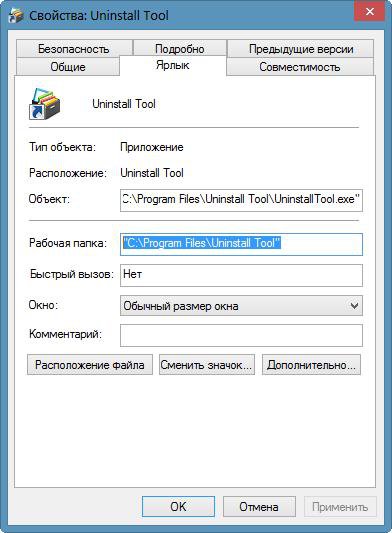
Image 3. ค้นหาเกมรูทโฟลเดอร์
- หากต้องการค้นหาไฟล์ด้วยตนเองคุณสามารถเปิด " แผงควบคุม"ไปที่ส่วน" โปรแกรมและส่วนประกอบ"ค้นหาเกมของคุณในรายการแล้วคลิกปุ่ม" ลบ" Food in the Game Folder มีโปรแกรมเริ่มต้นระบบจะเปิดใช้งานและลบเกมโดยอัตโนมัติ
วิธีการลบเกมและส่วนประกอบทั้งหมดออกจากคอมพิวเตอร์อย่างสมบูรณ์หากไม่มีโปรแกรมถอนการติดตั้ง?
ในกรณีที่คุณไม่พบโปรแกรมถอนการติดตั้งในโฟลเดอร์รูทและการลบผ่านแผงควบคุมไม่สามารถใช้งานได้มีหลายวิธีในการกำจัดเกม
วิธีการลบเกมและส่วนประกอบทั้งหมดจากคอมพิวเตอร์แล็ปท็อปที่มีระบบปฏิบัติการ Windows มาตรฐาน
ลบเกมที่ไม่มีโปรแกรมถอนการติดตั้งและด้วยตนเองโดยไม่ต้องหันไปใช้ซอฟต์แวร์บุคคลที่สาม อย่างไรก็ตามเพื่อที่จะไม่เป็นอันตรายต่อระบบปฏิบัติการขอแนะนำให้ทำการลบด้วยตนเองในเซฟโหมด สิ่งนี้ทำดังนี้:
ขั้นตอนที่ 1.
- รีสตาร์ทคอมพิวเตอร์ของคุณและตอนเริ่มต้นของการดาวน์โหลดหลายครั้งกดแป้นคีย์บอร์ด f8».
- บนหน้าจอคุณจะเห็นรายการโหมดบูตระบบปฏิบัติการ การห้อมล้อมแป้นพิมพ์เลือก " โหมดปลอดภัย"และกด" ใส่" เพื่อจะดำเนินการต่อ.
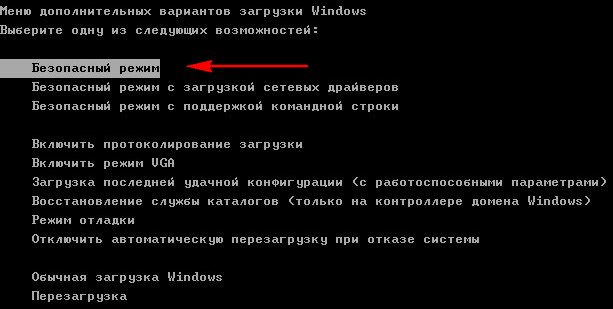
Image 4. เริ่มระบบปฏิบัติการในเซฟโหมด
ขั้นตอนที่ 2..
- หลังจากโหลดระบบปฏิบัติการยืนยันในหน้าต่างป๊อปอัปเพื่อทำงานในเซฟโหมดต่อไป
- ถัดไปคลิกขวาที่สถานที่ฟรีในทาสก์บาร์และเลือกรายการจากรายการที่ปรากฏ เรียกใช้ตัวจัดการงาน».
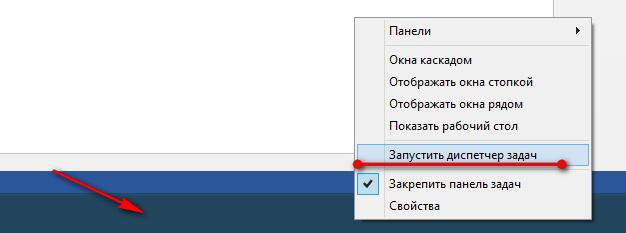
Image 5. เปิดตัวจัดการงาน
ขั้นตอนที่ 3.
- ในหน้าต่างที่เปิดขึ้นไปที่แท็บ " กระบวนการ"ค้นหากระบวนการทั้งหมดที่มีชื่อคล้ายกับชื่อของเกมที่ถูกลบและสลับการทำงานของพวกเขาอย่างสมบูรณ์แบบโดย" ปุ่ม " เสร็จสิ้นกระบวนการ».
- หากไม่มีกระบวนการเกมจากนั้นปิดตัวจัดการงานและไปที่ขั้นตอนต่อไป
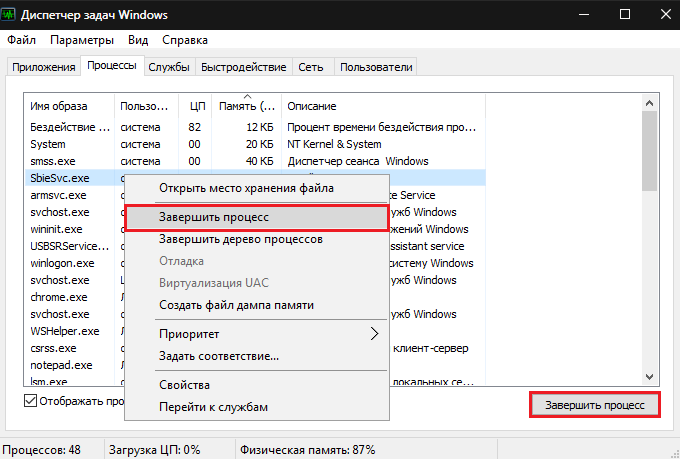
Image 6. เสร็จสิ้นกระบวนการของเกมผ่านตัวจัดการงาน
ขั้นตอนที่ 4.
- ค้นหาโฟลเดอร์รูทด้วยเกมบนดิสก์ให้เปิดให้เลือกโฟลเดอร์และไฟล์ทั้งหมดในนั้นและลบ " del.».
- กลับไปที่ไดเร็กทอรีรากและลบโฟลเดอร์เกมในลักษณะเดียวกัน
- ปิดไดเรกทอรีรากและทำความสะอาดตะกร้าบนเดสก์ท็อป
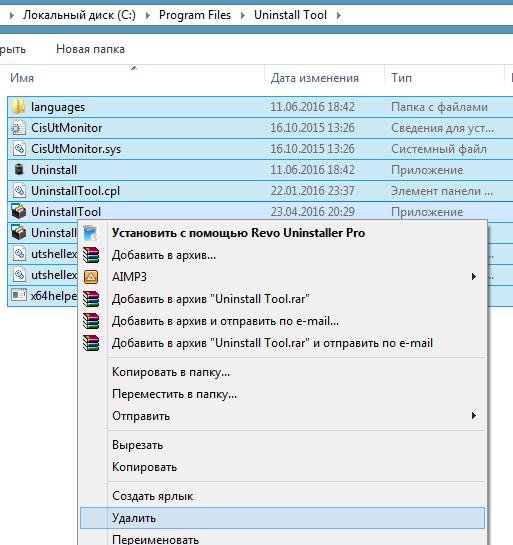
Image 7. การลบโฟลเดอร์และไฟล์แบบแมนนวลในโฟลเดอร์รูทด้วยเกม
ขั้นตอนที่ 5.
- ถัดไปเปิดเมนู " เริ่มต้น"เลือกรายการ" ดำเนินการ"และในหน้าต่างที่เปิดขึ้นให้ป้อนคำสั่ง" ข้อความข้อความ " regedit».
- ในหน้าต่างใหม่ที่เปิดขึ้นให้คลิกการรวมกันของคีย์ Ctrl + F. และค้นหาไฟล์รีจิสตรีชื่อเกมของคุณ ลบผลการค้นหาทั้งหมดและทำซ้ำขั้นตอนนี้หลายครั้งเพื่อให้แน่ใจว่าไฟล์เกมรีจิสทรีทั้งหมดถูกลบแล้ว
- รีสตาร์ทคอมพิวเตอร์และล็อกอินเข้าสู่ระบบปฏิบัติการในโหมดปกติ
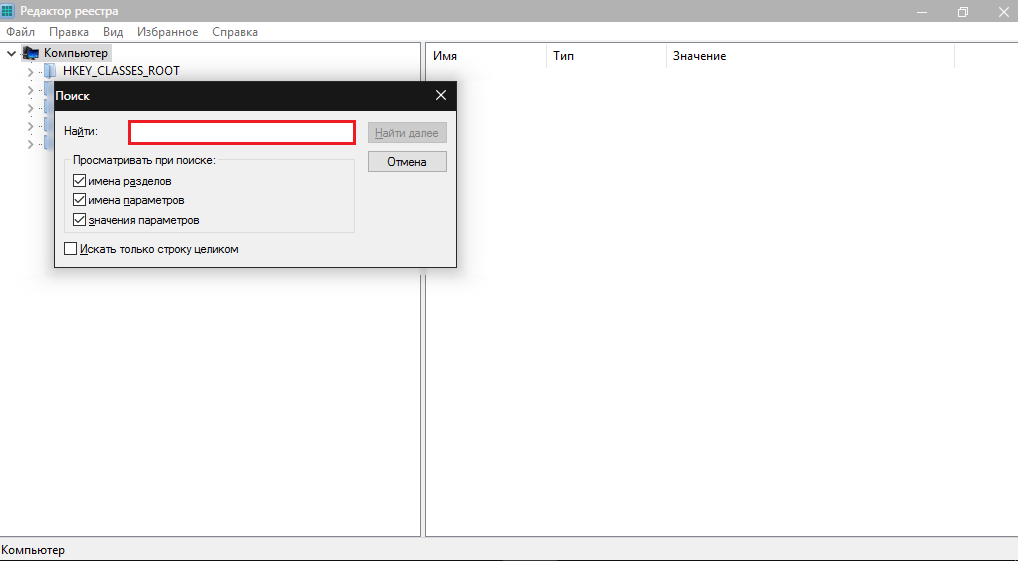
Image 7. การลบไฟล์เกมที่เหลือในรีจิสทรีของระบบและรีบูตเครื่องคอมพิวเตอร์
วิธีการลบเกมและส่วนประกอบทั้งหมดจากคอมพิวเตอร์แล็ปท็อปที่มีโปรแกรมบุคคลที่สาม?
โดยหลักการแล้วเกมใด ๆ ที่สามารถลบได้ตามมาตรฐาน หน้าต่าง เหนือวิธีการที่อธิบายไว้ อย่างไรก็ตามหากคุณต้องลบสองเกมสามเกมขึ้นไปทุกครั้งที่คุณรีสตาร์ทคอมพิวเตอร์ทำความสะอาดโฟลเดอร์ด้วยตนเองและรีจิสทรีอาจน่าเบื่ออย่างยิ่ง
ในการสร้างความท้าทายคุณสามารถใช้หนึ่งในหลาย ๆ ยูทิลิตี้ที่สามารถลบเกมใด ๆ และทำความสะอาดทุกร่องรอยทั้งหมดรวมถึงไฟล์รีจิสตรีที่เหลือ
ในความเห็นส่วนตัวของเราหนึ่งในสาธารณูปโภคที่ดีที่สุดสำหรับการลบเกมคือ Revo Uninstaller. โปรแกรมจะล้างไฟล์และโฟลเดอร์ทั้งหมดที่เกี่ยวข้องกับเกมและยังทำความสะอาดรีจิสทรีหลังจากนั้น Revo Uninstaller สามารถกำจัดเกมและโปรแกรมเหล่านั้นที่ไม่ได้ลบด้วยเครื่องมือมาตรฐานของระบบปฏิบัติการ คุณสามารถดาวน์โหลดโปรแกรมโดย ของลิงค์นี้.
ลบเกมผ่านโปรแกรม Revo Uninstaller มันมีดังนี้:
ขั้นตอนที่ 1.
- ดาวน์โหลดติดตั้งและเรียกใช้ยูทิลิตี้ Revo Uninstaller.
- ในหน้าต่างโปรแกรมหลักเลือกเกมจากรายการที่จะลบหลังจากที่คุณคลิกที่ปุ่ม " ลบ».
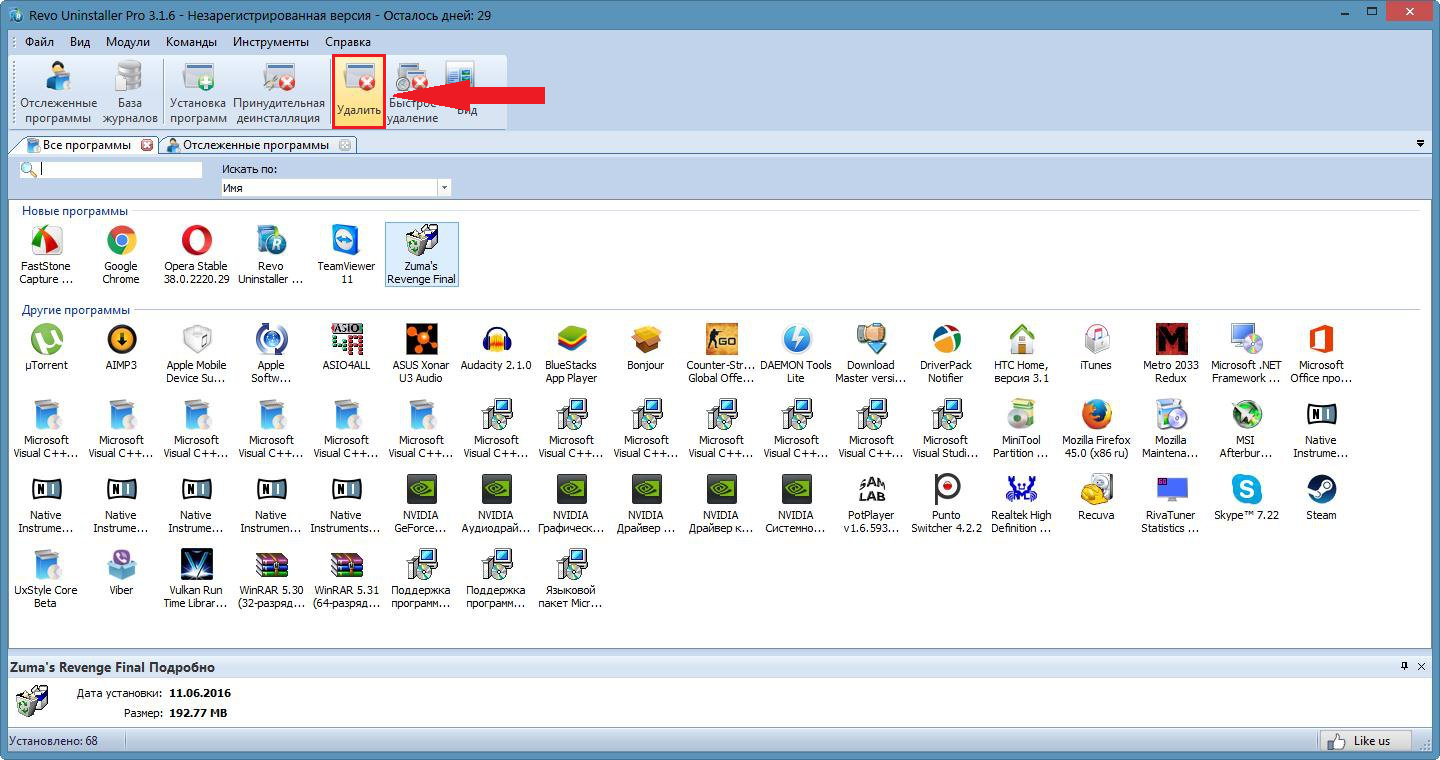
Image 8. เริ่มโปรแกรม Revo Uninstaller แล้วเริ่มการลบเกม
ขั้นตอนที่ 2..
- โปรแกรมจะสร้างจุดควบคุมการกู้คืนระบบโดยอัตโนมัติในกรณีที่คุณต้องการยกเลิกการตัดสินใจของคุณเพื่อลบเกมนี้
- หลังจากสร้างจุดควบคุมโปรแกรมเกมที่ถอนการติดตั้งจะเปิดตัวหากมีอยู่
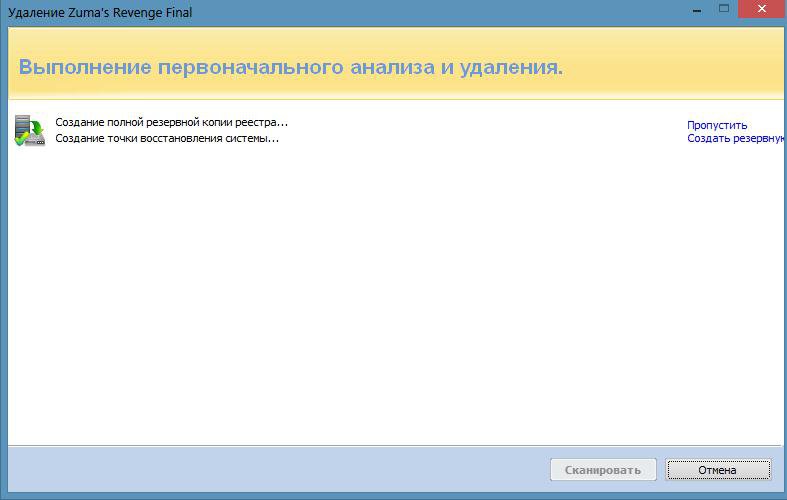
Image 9. การสร้างจุดควบคุมการกู้คืนระบบและจุดเริ่มต้นของการลบเกม
ขั้นตอนที่ 3.
- หลังจากกระบวนการลบเสร็จแล้วให้ทำเครื่องหมายเครื่องหมายหนึ่งในสามโหมดการสแกนระบบที่เสนอสำหรับไฟล์ที่เหลือและคลิกที่ "ปุ่ม" สแกน».
- โปรแกรมสแกนระบบทั้งหมดและลบไฟล์ที่เกี่ยวข้องกับเกมที่เหลือ
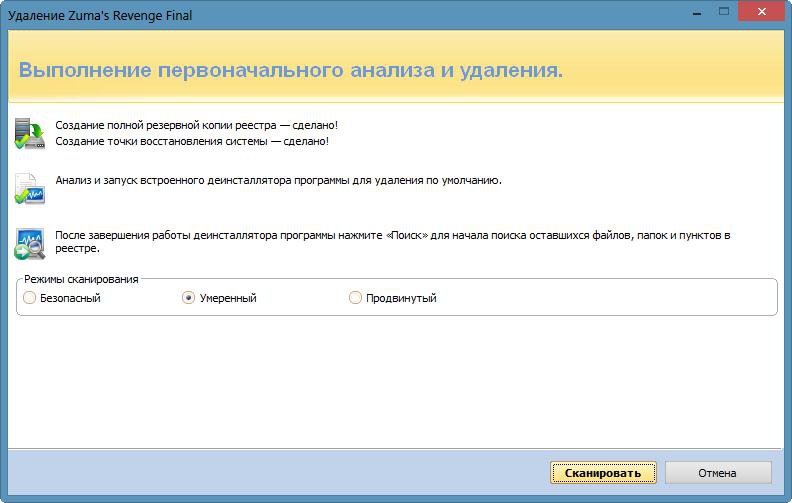
Image 10. ระบบสแกนสำหรับไฟล์เกมที่เหลือและทำความสะอาด
สำคัญ: หากเกมไม่มีการถอนการติดตั้งของตัวเองในขั้นตอนแรกแทนที่จะเป็นปุ่ม "ลบ" ให้คลิกที่ปุ่ม "บังคับลบ"
วิธีการลบเกมทั้งหมดจากคอมพิวเตอร์แล็ปท็อปในเวลา?
- หลายคนสนใจว่ามีวิธีที่จะลบเกมทั้งหมดออกจากคอมพิวเตอร์ในแต่ละครั้ง บังคับให้ทำให้คุณผิดหวัง แต่ฟังก์ชั่นนี้ไม่ได้ให้ไว้ในระบบปฏิบัติการใด ๆ โปรแกรมของบุคคลที่สามที่มีความสามารถในการดำเนินการในวันนี้ยังไม่มีอยู่
- สิ่งที่เป็นเกมนี้เป็นโปรแกรมเดียวกับคนอื่น ๆ สร้างอัลกอริทึมที่สามารถกรองแอปพลิเคชั่นเกมจากคนอื่น ๆ ได้เป็นไปไม่ได้
